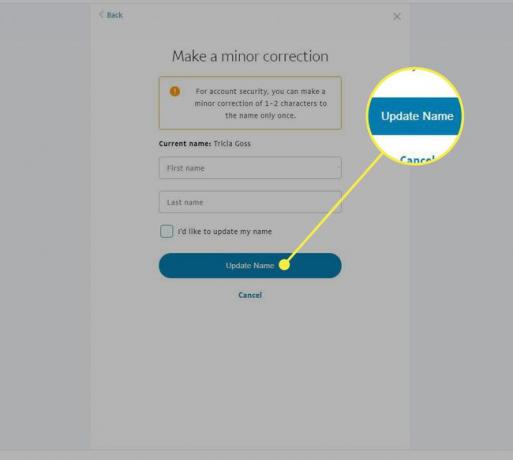Jak smazat účet PayPal
PayPal má nyní konkurenci, dokonce i s vlastní aplikací. Pokud jste se přestěhovali do jiné služby, možná budete chtít svou službu smazat Paypal účet.
Před uzavřením účtu PayPal
Před smazáním účtu PayPal byste měli udělat několik věcí.
Změňte způsob platby. Zrušením účtu se zruší všechny opakované transakce. Pokud platíte opakované transakce pomocí účtu PayPal, změňte způsob platby na jiný účet.
Ujistěte se, že všechny transakce jsou potvrzeny a dokončeny. Zrušením účtu se zruší všechny probíhající transakce. Nevyřízené transakce se zobrazí v horní části Aktivity účtu.
Vyberte ze svého účtu veškerý dostupný zůstatek. Vybrat Převod do vaší banky pod zůstatkem na PayPalu, vyberte, odkud a kam převést peníze, zadejte částku, kterou chcete vybrat, a poté vyberte Pokračovat. Vybrat Převod dokončit výběr.
Jakmile svůj účet PayPal zavřete, nelze jej znovu otevřít. Chcete-li znovu používat PayPal, zaregistrujte si nový účet, což můžete provést pomocí stejné e-mailové adresy, kterou jste používali dříve.
Jak smazat účet PayPal
Chcete-li smazat účet PayPal, otevřete a webový prohlížeč na počítači a postupujte podle těchto pokynů:
-
Jít do PayPal a přihlaste se ke svému účtu PayPal.
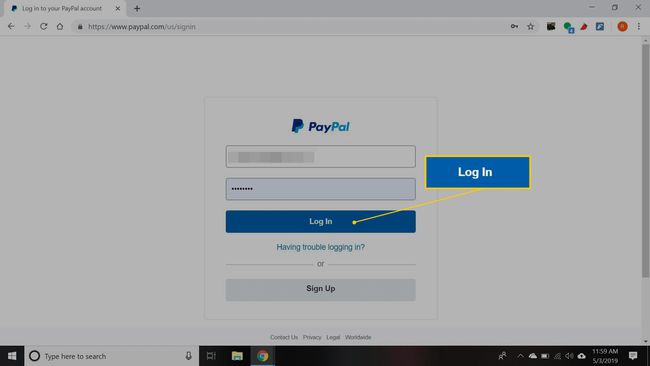
-
Vybrat Ozubené kolo v pravém horním rohu otevřete nastavení účtu.
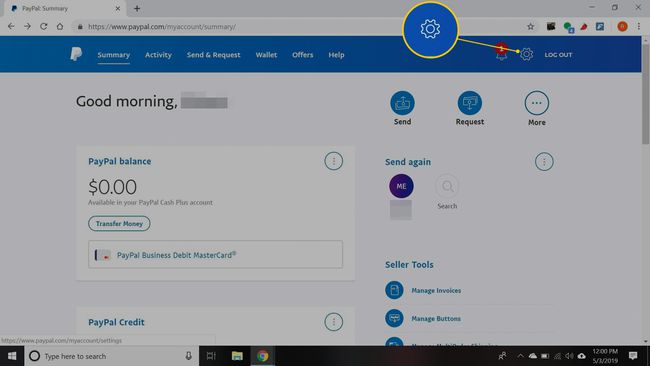
-
Přejděte dolů a vyberte Zavřete svůj účet.
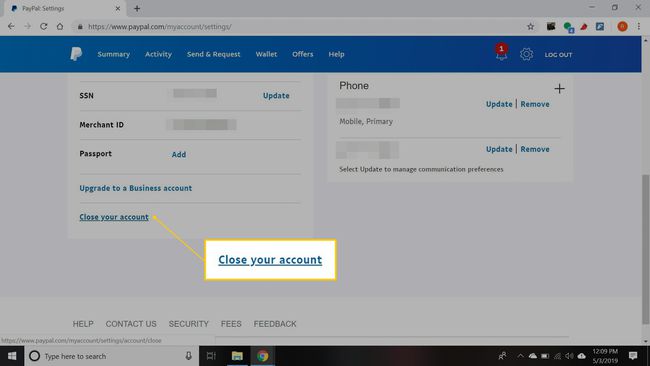
-
Vybrat Uzavřít účet znovu pro potvrzení.
Pokud máte kredit PayPal, musíte před uzavřením účtu kontaktovat PayPal.
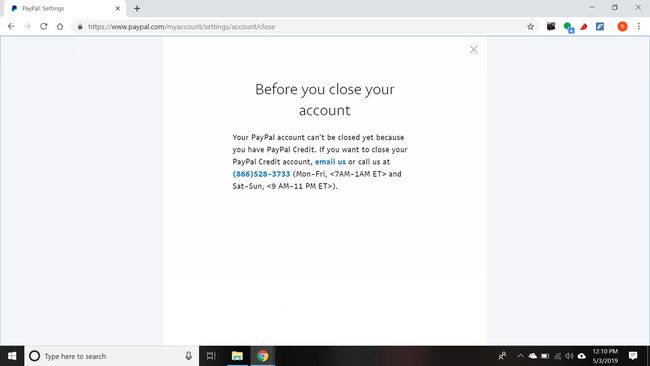
Obdržíte e-mail s potvrzením, že váš účet PayPal byl uzavřen.
PayPal neumožňuje uživatelům uzavřít účty přímo z mobilní aplikace. Chcete-li zavřít účet na smartphonu, přejděte na PayPal.com z webového prohlížeče, jako je např Google Chrome nebo Apple Safari a postupujte stejně jako výše.
Jak změnit jméno na svém účtu PayPal
Pokud je jméno na vašem PayPal účtu špatně napsané, můžete jej změnit až o dva znaky, aniž byste jej museli mazat a vytvářet nové.
Pokud jste legálně změnili své jméno, PayPal vyžaduje, abyste nahráli dokumentaci jako důkaz. PayPal obvykle zkontroluje dokumentaci do pěti pracovních dnů.
-
Vybrat Nastavení ikonu v pravém horním rohu jakékoli stránky PayPal vedle položky Odhlásit.
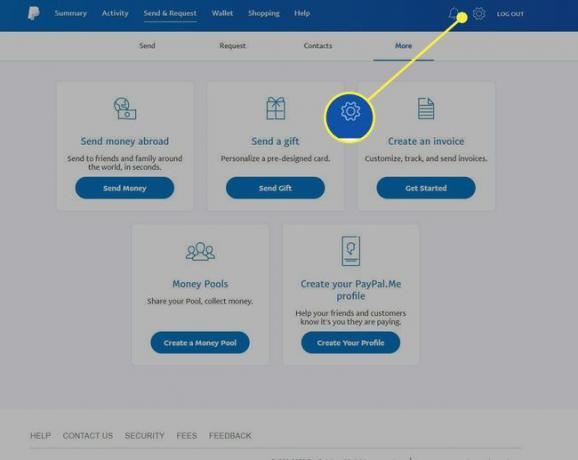
-
Vybrat Aktualizace vedle vašeho jména.
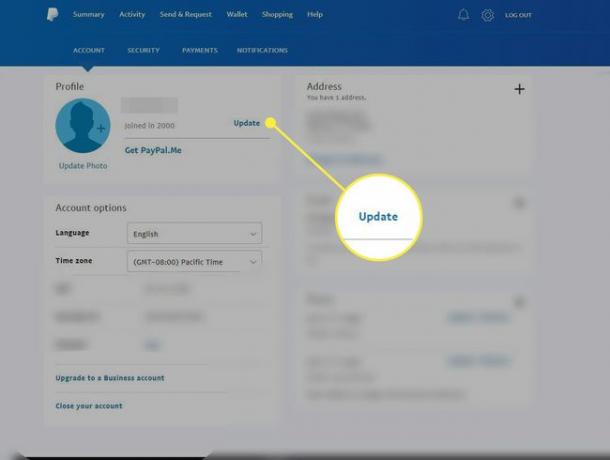
-
Vyberte typ změny názvu, který chcete použít.
Pokud máte firemní účet, můžete změnit jméno kontaktu.
-
Postupujte podle pokynů na obrazovce a vyberte Aktualizovat název.